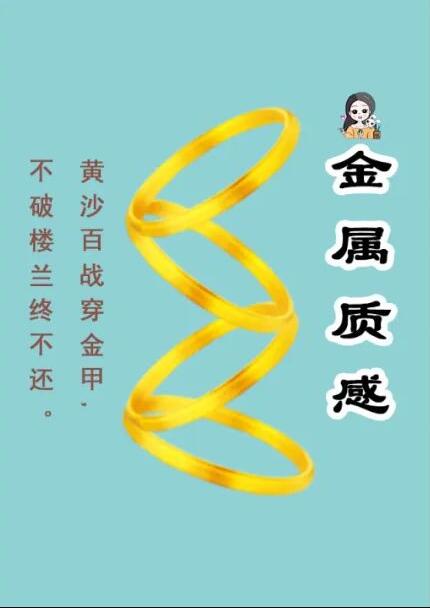Photoshop给手镯图片制作成质感金属效果。效果图:
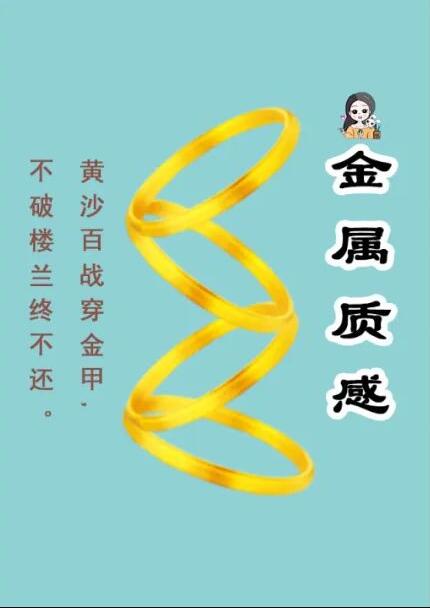
操作步骤:
(1)选择一张金手镯的图片作为基础。确保图片质量较高,以便在处理时保留细节。
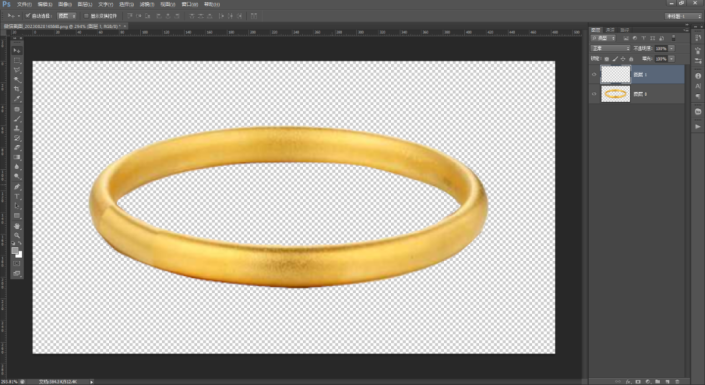
(2)用矩形选框工具建立矩形,吸取手镯暗部颜色,并填充矩形。
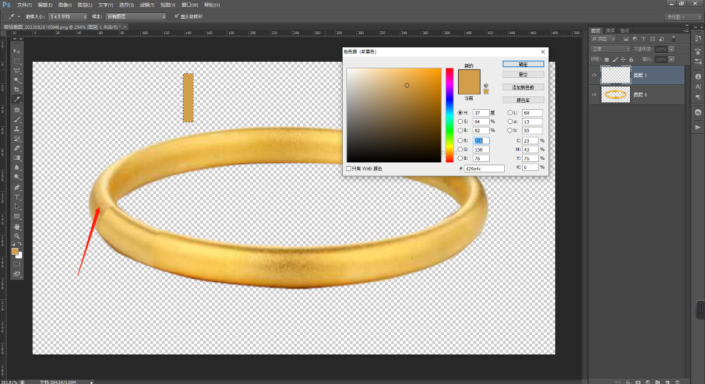
(3)复制矩形,吸取手镯中亮一些的颜色,填充矩形。
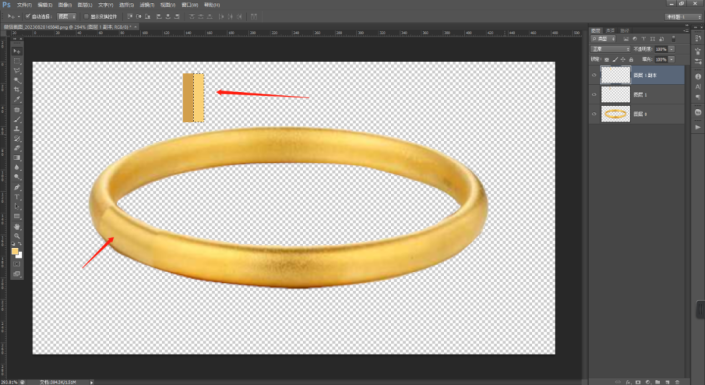
(4)相同的方法,依次建立不同颜色的矩形。
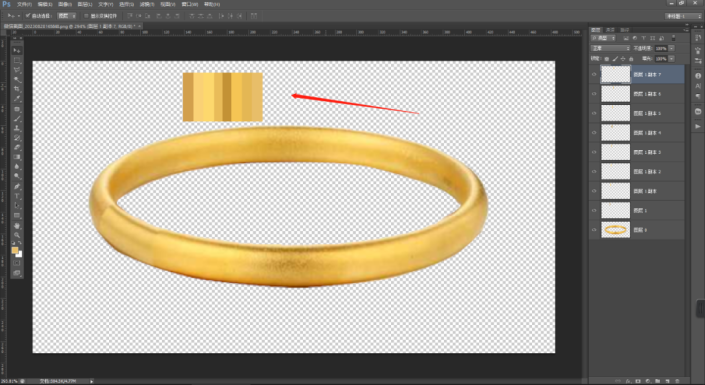
(5)将所有矩形图层进行合并,利用自由变换,将矩形覆盖在手镯上面。
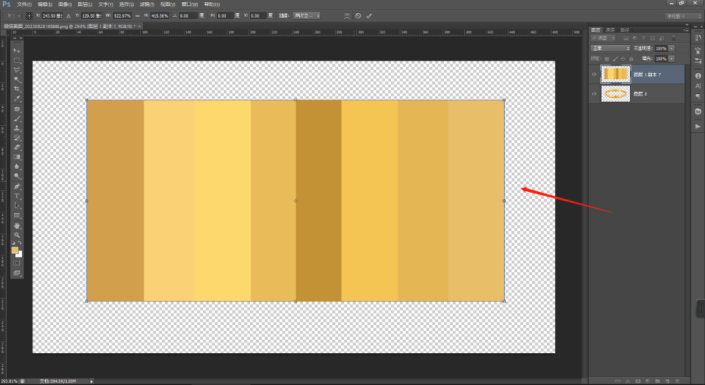
(6)将矩形图层向下建立剪贴蒙版。
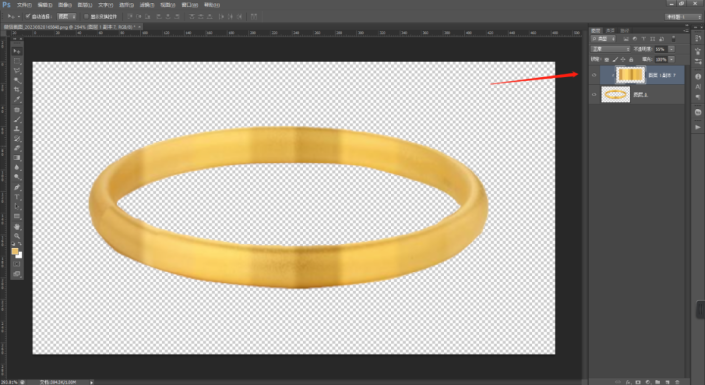
(7)给图片添加【高斯模糊】的滤镜,适当调整数值,并适度调整图像的色阶,以使金属质感更加逼真。
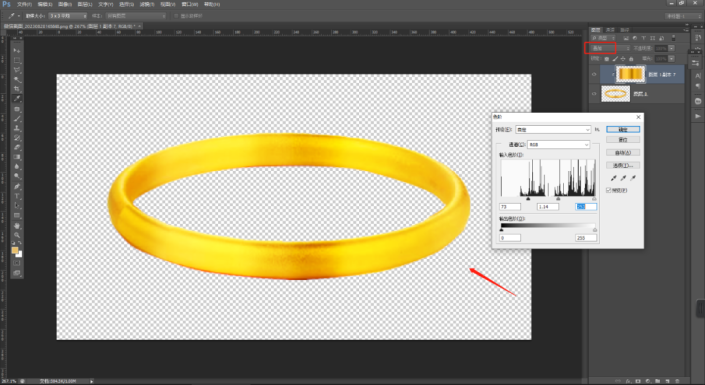
完成: